最近Mac Book Airを入手して久々Mac複数台持ちになった@totto777です。

MBAは持ち歩きが楽ちんで気軽に持ち歩けて最高ですね!
今日は複数台使う場合のみ悩まされるキーボードの問題について書きたいと思います。
複数台Macは持ってるけど一々それぞれのMacを操作するのがめんどくさいと思う方向けの記事です。
今日やりたいこと
今日やりたいことは簡単です。
以下の写真にあるように「B」のMacのキーボードとトラックパッドを使って「A」のMacを操作します。
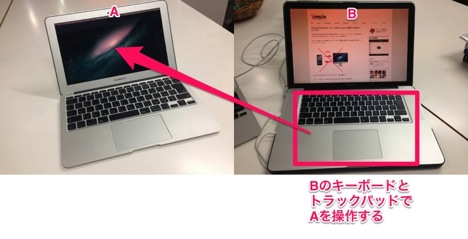
つまり、「A」のMacには触れないで「B」のMacしか操作していないのに「A」のMacを動かすことが出来るようになります。
簡単に接続出来るMac用アプリ「teleport」を使う
上記で書いたことを実現するためには「A」「B」それぞれのMacに「teleport」というアプリをインストールして使います。
下記リンク先ページの「Download」からインストールする台数分ダウンロードしてください。
※「台数分」と書いてあるように2台以上でも利用可能です。
最新版は本記事作成時は1.1.2aでした。
以下の写真の赤枠で囲ったところにダウンロードリンクがあります。

teleportインストール方法
「download」をクリックするとzip形式のファイルがダウンロードされますので、解凍してください。
解凍したファイルをダブルクリックするとMacの環境設定画面にteleportが追加されます。
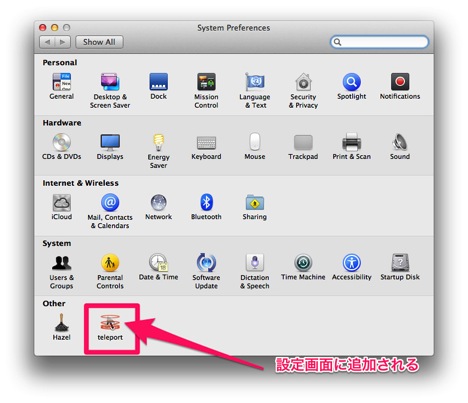
teleportの設定方法
設定に関しては
- 使うMac全てのteleportの「Activate teleport」のチェックを入れる
- 「Layout」の画面に操作可能な画面が表示されるので、配置したい順に画面を並べる。
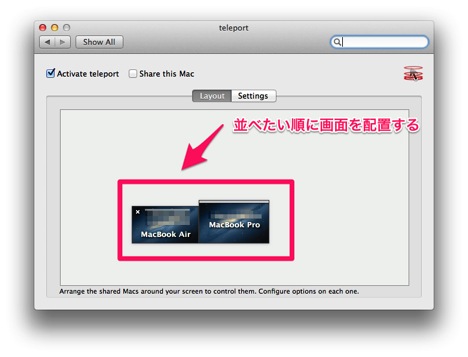
- 初回のみ操作「される」側の画面に操作を許可する旨の確認画面が表示されるので一番右の選択肢をクリック(すみません状況再現できませんでした)
あとはこの場合だとMacBookProの画面左側にトラックパッドのカーソルを持って行くと、となりのMacBookAirのカーソルが動き出し始めます。
teleportの注意点
同じWi-Fiネットワーク内でないと利用できませんので、注意が必要です。
またスリープ画面になったときにWi-FIを切る設定などになっていると復旧の際には復旧するMacを直接操作する必要があります。
※本記事の場合だとMacBookAir。
片方で資料をチェック、片方でブログを書く
複数台のMacを操作すると便利なのは片方の画面に資料を表示させておきながら、もう片方のMacでブログを書いたりするときです。
今回参考にした以下のサイトでは動画編集をしながらブラウジングをしたりする用途に使われたりしているようです。
以下参考サイト(本記事で紹介してるバージョンより使っているバージョンが古いため設定出来る内容などが異なります)
マルチMacユーザーにオススメ!一組のキーボードとマウスで複数台のMacを操れる「Teleport」 | gori.me
画面拡張ではないから動作に影響なし
iPhoneやiPadを外付けディスプレイとして扱うことが出来るアプリもいくつかありますが、既存のMacの画面を拡張しているだけなので負荷の分散にはなりません。(同時にたくさんのアプリを起動したり、外付けディスプレイを追加したりするのはMac本体の速度低下につながります)
もしiPadなどを外部モニタとして使う場合は以下のAir Displayというアプリがオススメです。
Teleportと同じくWi-Fiを利用する仕組みです。
![]() Air Display
Air Display 
カテゴリ: ユーティリティ
価格: ¥850
Air Displayの利用にはMac側のアプリを入れる必要があります。
以下のURLより「Host Software」のリンクをタップしてMac側のアプリをインストールして使ってください。


